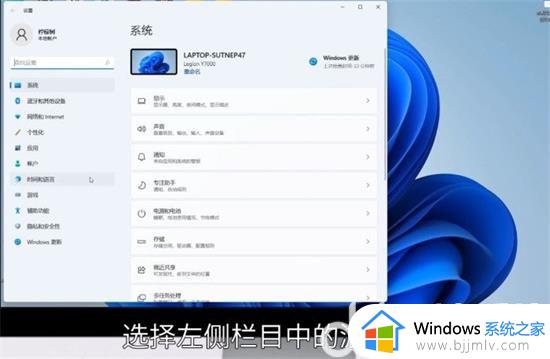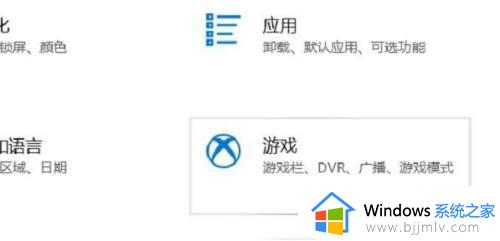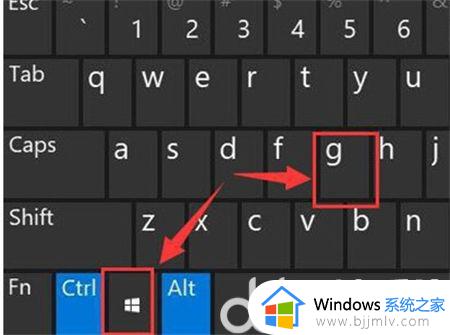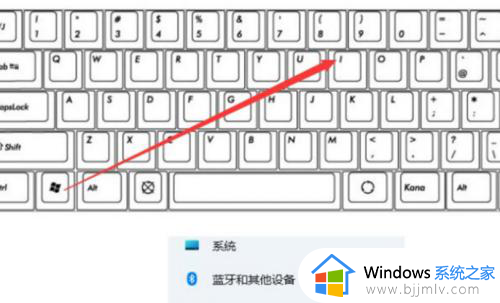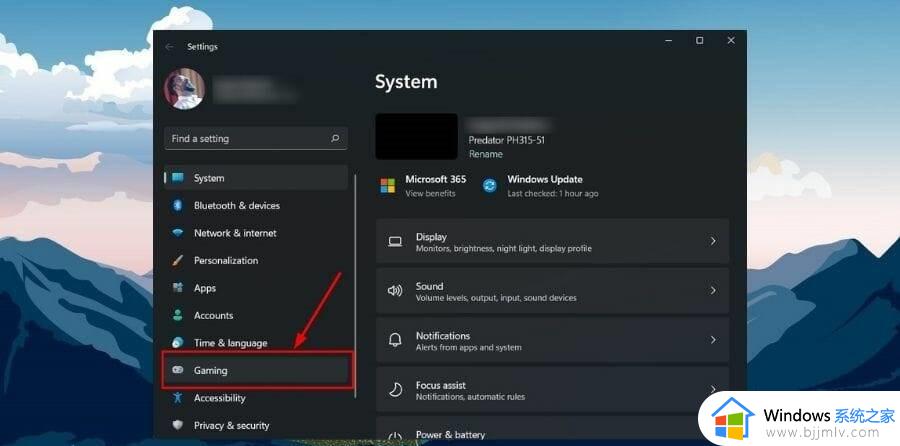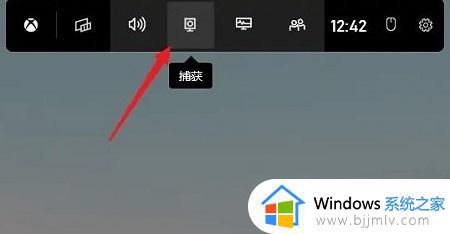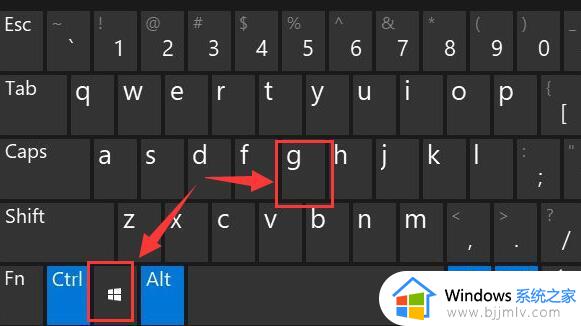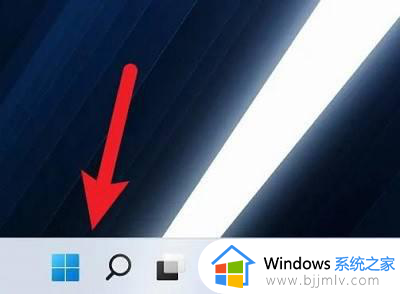win11录制屏幕使用教程 win11怎么开启屏幕录制
现阶段,许多用户也都开始使用上了win11来玩一些游戏,因此在游戏过程中也难免会出现一些经常的操作,这时有些用户就想要通过win11系统中自带的屏幕录制功能将其录制保存下来,可是win11怎么开启屏幕录制呢?以下就是小编告诉大家的win11录制屏幕使用教程。
具体方法:
方法一:
1、首先按下快捷键“win+g”就可以打开win11自带的录屏工具。
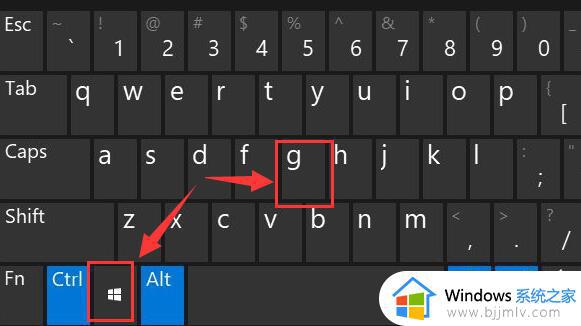
2、打开后,点击上方的捕获按钮,如图所示。
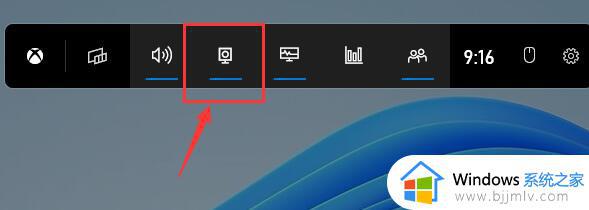
3、接着会在左上角弹出捕获窗口,点击如图所示的按钮就可以开始录屏了。
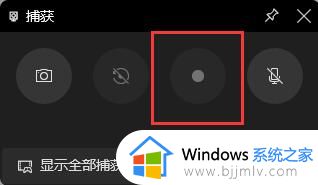
方法二:
1、如果上面方法没有办法打开录制窗口。
2、可以进入系统设置,然后在左侧边栏中进入“游戏”
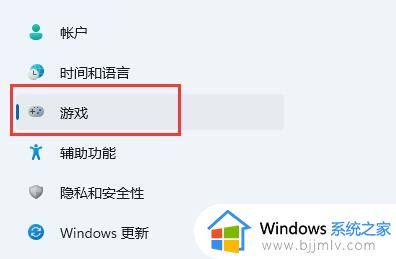
3、在右边进入“屏幕截图”选项。
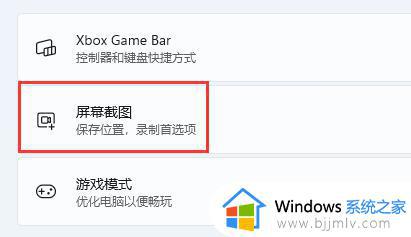
4、在其中就可以开启屏幕录制过程了,打开后使用方法一即可录屏。
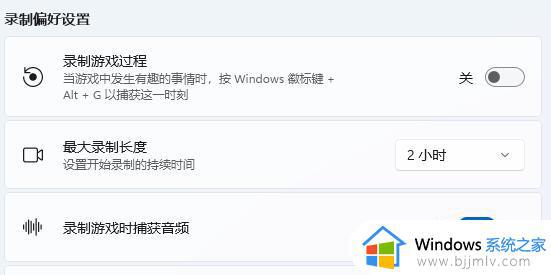
方法三:
1、如果你的电脑里没有这些选项功能。
2、说明安装的win11是不完整的,需要安装完整版win11来解决。
上述就是小编给大家分享的一篇win11录制屏幕使用教程了,还有不懂得用户就可以根据小编的方法来操作吧,希望能够帮助到大家。